Potrzebować odinstaluj powiadomienie o rejestracji AAM na komputerze Mac? Możesz mieć obawy po zauważeniu, że Twój AAM Updates Notifier często się zawiesza lub zużywa wiele zasobów systemowych. Większość użytkowników Adobe nie ma pewności, czy plik jest prawdziwy i czy powinni podjąć niezbędne środki ostrożności, aby uniemożliwić jego wykonanie. Inni użytkownicy zgłosili, że przy każdym ponownym uruchomieniu systemu występuje problem z uruchamianiem związany z plikiem AAM Updates Notifier.exe.
Podejrzenia te są uzasadnione, ponieważ niektóre złośliwe aplikacje są znane z tego, że ukrywają się jako godne zaufania procesy, aby uniknąć wykrycia. Jako proces, którego jedynym celem jest informowanie użytkowników o nowych aktualizacjach, utrzymywanie go może nie być tego warte.
Spis treści: Część 1. Czy mogę usunąć AAM Registration Notifier? Część 2. Jak wyłączyć AAM Updater na komputerze Mac? Część 3. Jak usunąć powiadomienie o rejestracji AAM z mojego komputera Mac?Część 4. Wniosek
Część 1. Czy mogę usunąć AAM Registration Notifier?
Tak, możesz usunąć Powiadamiający o rejestracji AAM jeśli już tego nie potrzebujesz, ale oto kontekst, który pomoże Ci podjąć decyzję:
Czym jest AAM Registration Notifier?
AAM Registration Notifier to proces działający w tle, związany z produktami firmy Adobe, w szczególności Menedżer aplikacji Adobe (AAM). Służy do zarządzania instalacjami, aktualizacjami i licencjonowaniem oprogramowania Adobe. Ten program powiadamiający zwykle uruchamia się podczas uruchamiania i wysyła przypomnienia o konieczności zarejestrowania produktów Adobe.
Czy usunięcie jest bezpieczne?
- Jeśli nie używasz oprogramowania Adobe: Jeśli odinstalowałeś wszystkie programy firmy Adobe lub już z nich nie korzystasz, możesz bezpiecznie usunąć program AAM Registration Notifier, gdyż nie wpłynie to na działanie systemu.
- Jeśli nadal używasz oprogramowania Adobe: Usunięcie powiadomienia może zatrzymać monity o rejestrację i licencjonowanie, ale nie wpłynie na podstawową funkcjonalność programów Adobe. Może jednak spowodować drobne problemy z automatycznymi aktualizacjami lub weryfikacją licencji.
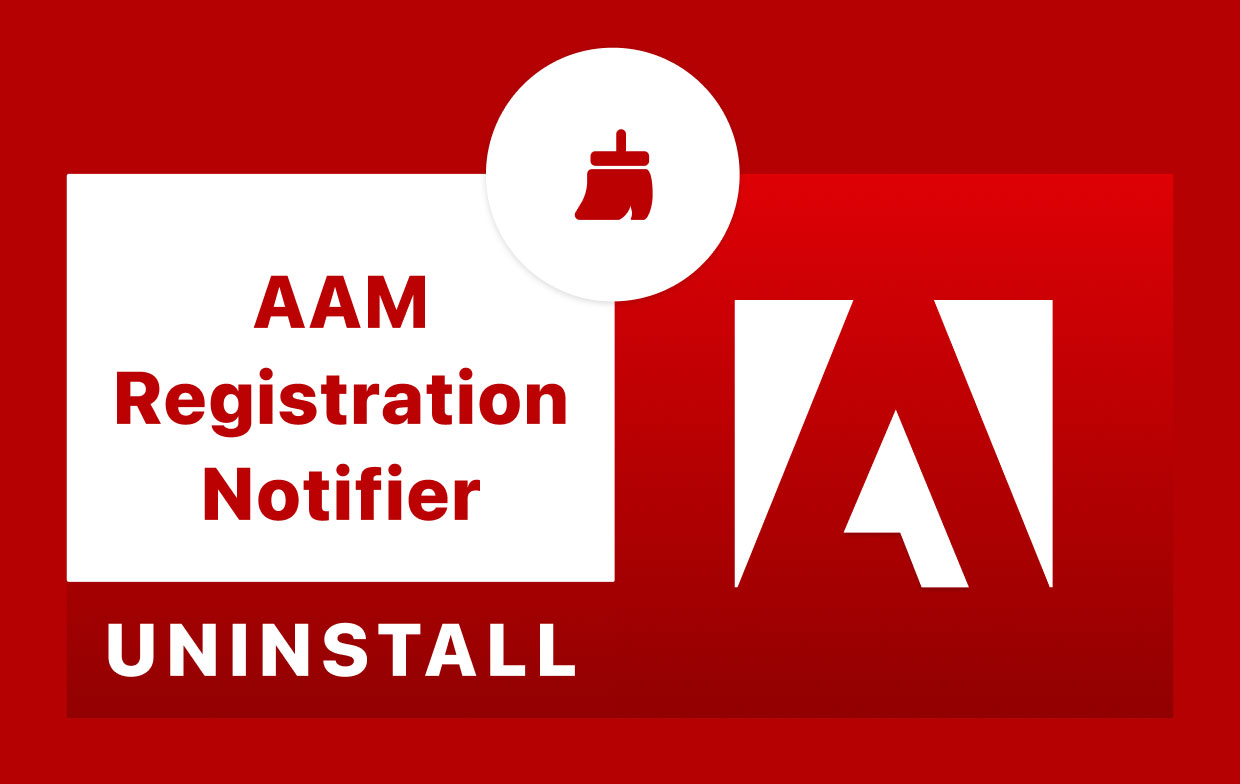
Pakiet Creative Suite instaluje liczne aplikacje działające w tle, takie jak sprawdzanie aktualizacji i synchronizacja rdzenia. Może to być winowajcą obciążania procesora na 100% i rozładowywania baterii. Ręczna aktualizacja pomaga lepiej kontrolować, którą aplikację chcesz zaktualizować, i unikać aplikacji, których nie używasz. Jeśli kiedykolwiek zdecydujesz się go usunąć, pokażemy Ci tutaj, jak odinstalować powiadomienie rejestracyjne AAM na komputerze Mac.
Część 2. Jak wyłączyć AAM Updater na komputerze Mac?
Możesz wyłączyć AAM Registration Notifier w celu szybkiej naprawy, jeśli nie chcesz bawić się z innymi aplikacjami Adobe. AAM.updaters można znaleźć w dwóch lokalizacjach, jednej w Bibliotece najwyższego poziomu na dysku twardym: /Library a drugi znajduje się w Bibliotece użytkownika w folderze domowym (~/Library).
- Biblioteka najwyższego poziomu dysku twardego:
/Library
- Otwórz Finder, przejdź do paska menu i kliknij Przejdź do folderu.
- Wprowadź ścieżkę do Biblioteki najwyższego poziomu na dysku twardym:
/Library/Launch Agents/com.adobe.AAM.Updater-1.0.plist
- Biblioteka użytkownika w folderze domowym:
~/Library
Nawigować do Teczka, wpisz ścieżkę poniżej, a następnie naciśnij Wchodzę klawisz. ~/Library/Launch Agents/com.adobe.AAM.Updater-1.0.plist
Może być konieczne podanie najpierw hasła administratora. Uruchom ponownie po usunięciu i myślę, że powinno być OK. Jeśli przywracasz powiadomienie o rejestracji AAM i nie chcesz go trwale usuwać, przejdź do Kosza, kliknij prawym przyciskiem myszy i wybierz opcję Odłóż.
Część 3. Jak usunąć powiadomienie o rejestracji AAM z mojego komputera Mac?
Czy można odinstalować AAM ręcznie? Tak. Ale bądź ostrożny, że będziesz musiał poradzić sobie z pewnymi niezbędnymi, ukrytymi lub chronionymi gałęziami systemowymi (np. folderem Library na Macu), aby odinstalować aplikację AAM.
W tej metodzie zaktualizujemy Adobe Creative Cloud, aby edytować plik AAM Registration Notifier.
- Idź do Zastosowania folderze, a następnie do podkatalogu Utilities.
- Przejdź do folderu plików AAM.
- Uruchom aplikację i poczekaj na zakończenie aktualizacji.
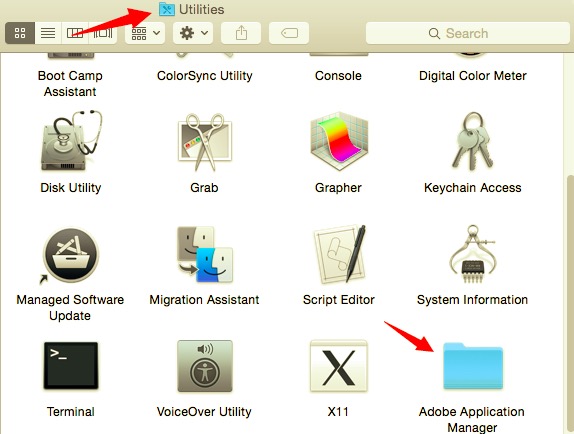
(W niektórych przypadkach może być konieczne wprowadzenie hasła do komputera Mac, aby kontynuować).
- Przejdź do głównego folderu plików wymienionego poniżej i uruchom PDapp.exe jako administrator.
- Gdy pojawi się wyskakujące okienko alertu UAC, kliknij przycisk Tak.
- Poczekaj na zakończenie procesu
- Na koniec Adobe Creative Cloud zostanie zainstalowane na twoim komputerze. To kolejna metoda pozbycia się AAM. Jeśli chcesz otrzymywać mniej alertów, musisz zmienić USTAWIENIA w sekcji „Preferencje…”.
- Jeśli nadal nie jesteś zadowolony z usługi Creative Cloud, skorzystaj z Activity monitor (znaleziono w
/Applications/Utilities/folder) wybierz Creative Cloud i kliknij przycisk „Zakończ proces" w lewym dolnym rogu, a następnie kliknij Wymuś zakończenie, gdy pojawi się okno dialogowe.
A jeśli napotkasz jakiekolwiek błędy podczas tego procesu, możesz wypróbować PowerMyMac.
Najszybszy i najłatwiejszy sposób na odinstalowanie powiadomienia rejestracyjnego AAM na moim komputerze Mac
Ręczny sposób może potencjalnie spowodować nieodwracalne uszkodzenie systemu. Jeśli nie chcesz ryzykować awarii komputera, możesz skorzystać z profesjonalnego, zewnętrznego deinstalatora – PowerMyMac. Inteligentnie skanuje komputer Mac i pomaga odinstaluj niechciane aplikacje z komputera Mac z łatwością!
Za pomocą kilku prostych kliknięć zdziwisz się, jak łatwo odinstalować AAM Registration Notifier na komputerze Mac, jednocześnie zwalniając miejsce na dysku twardym, chroniąc dane i zwiększając szybkość komputera Mac.
Wykonując te proste czynności, możesz odinstalować AAM Registration Notifier lub dowolne inne aplikacje zainstalowane na komputerze Mac:
- Kliknij Deinstalator aplikacji i naciśnij SCAN aby zeskanować wszystkie aplikacje, które zostały już zainstalowane na komputerze Mac.
- Po zakończeniu procesu skanowania po lewej stronie ekranu Odinstaluj pojawi się lista wszystkich programów. Zlokalizuj niechcianą aplikację który w tym przypadku jest powiadomieniem o rejestracji AAM na tej liście lub po prostu użyj pola wyszukiwania w prawym górnym rogu, aby szybko go znaleźć.
- Po wybraniu Powiadomienia o rejestracji AAM wszystkie powiązane pliki zostaną wyświetlone po prawej stronie. Po prostu wybierz aplikację i naciśnij CZYSZCZENIE przycisk; Powiadomienie o rejestracji AAM i wszystkie powiązane z nim pliki zostaną usunięte.
- "Oczyszczanie zakończone" pojawi się wyskakujące okienko informujące o tym, ile plików zostało usuniętych i ile miejsca jest teraz dostępne na dysku.

Część 4. Wniosek
W tym poście pokazaliśmy, jak odinstalować powiadomienie o rejestracji AAM na komputerze Mac. Nasz przewodnik jest naprawdę prosty do naśladowania. Możesz go również wykorzystać do innych celów. AAM Registration Notifier może czasami powodować błędy na twoim komputerze, dlatego powinieneś dowiedzieć się, jak odinstalować AAM Registration Notifier na komputerze Mac.
Zalecamy użycie PowerMyMac i jego moduł Uninstaller, aby to osiągnąć. To fantastyczny program, który pomoże Ci odinstalować dużą liczbę aplikacji z komputera Mac, aby zwolnić więcej miejsca na urządzeniu.



